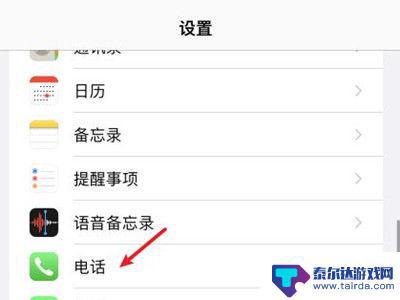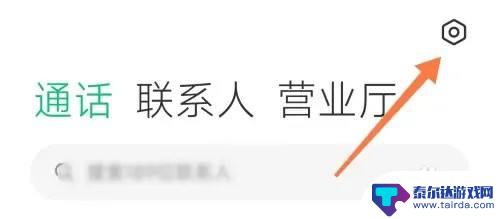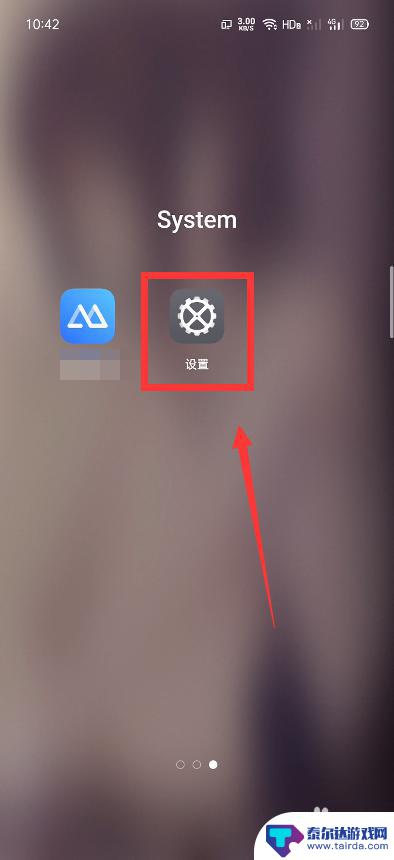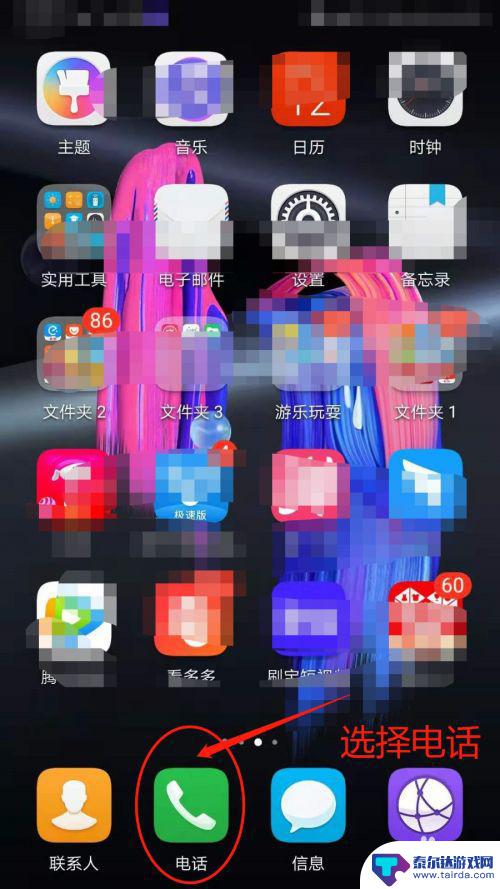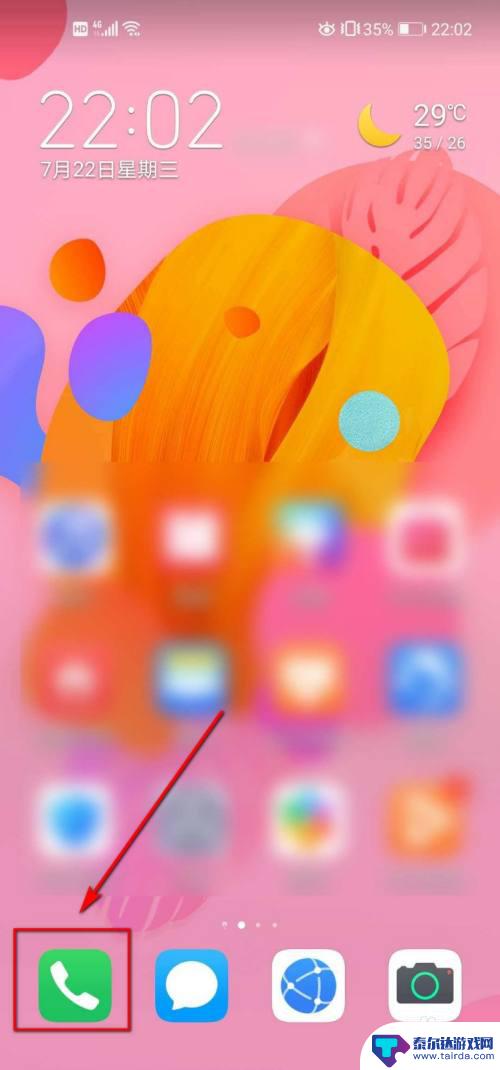华为手机怎么隐蔽电话 华为手机拦截骚扰电话设置步骤
在日常生活中,我们经常会收到各种骚扰电话,让人感到烦恼不已,而华为手机提供了一种便捷的方式来帮助我们隐藏电话号码和拦截骚扰电话。通过简单的设置步骤,我们可以轻松地保护自己的个人隐私,不再受到无关电话的干扰。华为手机的这一功能让通讯更加便利和安全,让我们能够更加放心地使用手机。
华为手机拦截骚扰电话设置步骤
步骤如下:
1.点击启动华为手机桌面的【通话】功能。
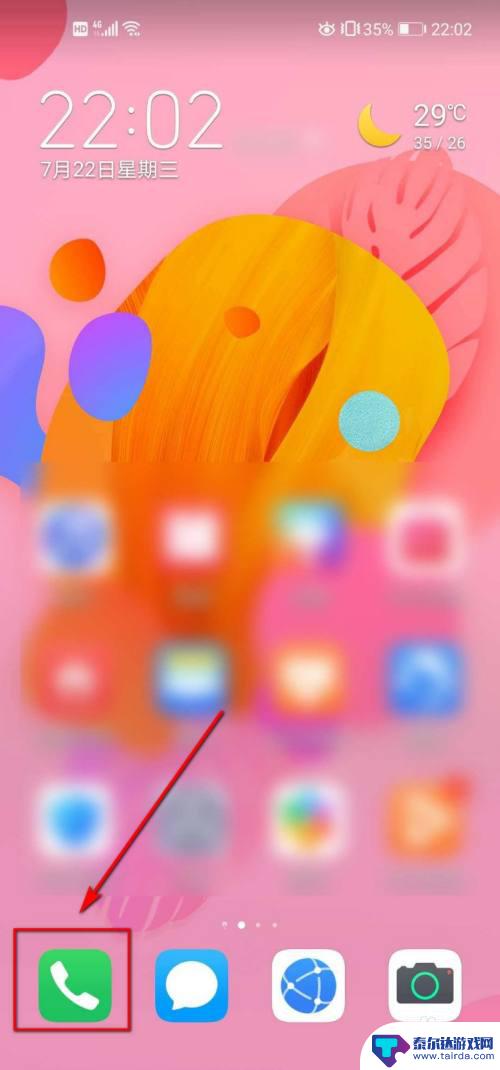
2.进入通话页面后,点击右上角的竖排的【…】选项。
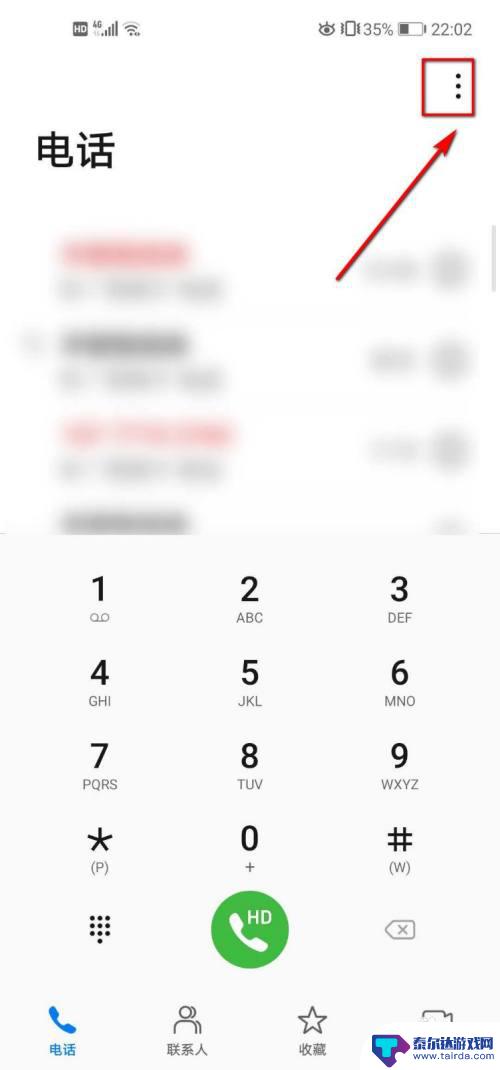
3.在弹出的列表中,选择【骚扰拦截】。
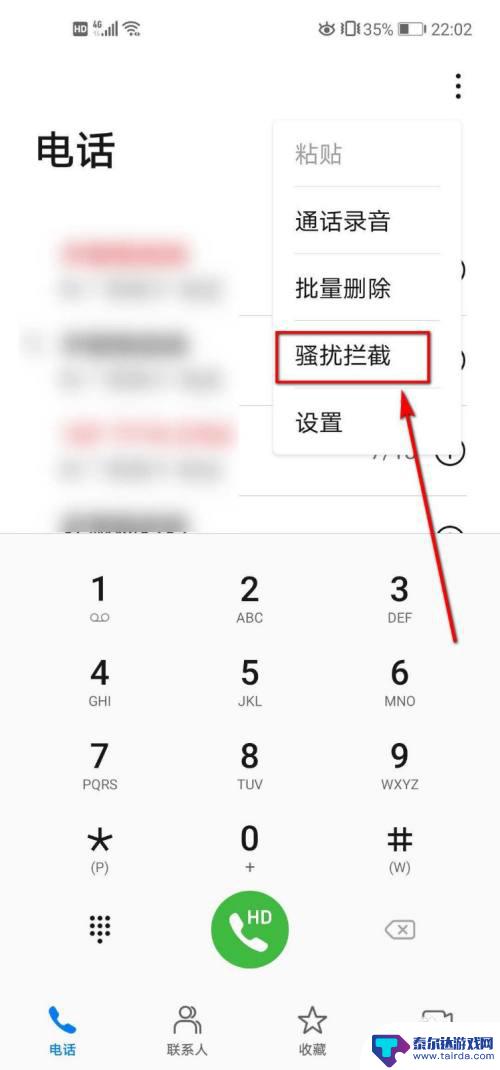
4.进入骚扰拦截页面后,在电话选项卡下选择【拦截规则】选项。
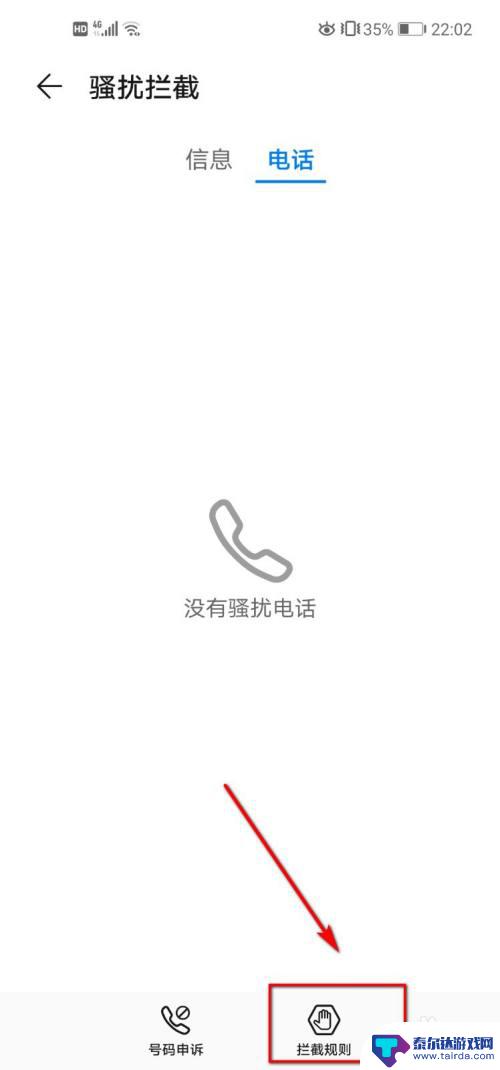
5.切换到新的页面后,继续点击【电话拦截规则】选项。
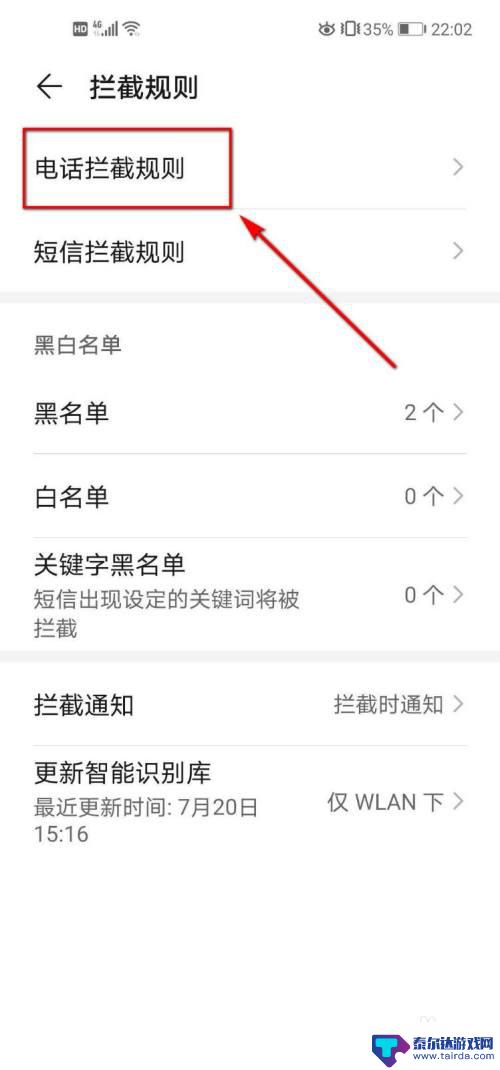
6.切换到电话拦截规则页面后,我们发现有不少拦截的选项可供我们选择。
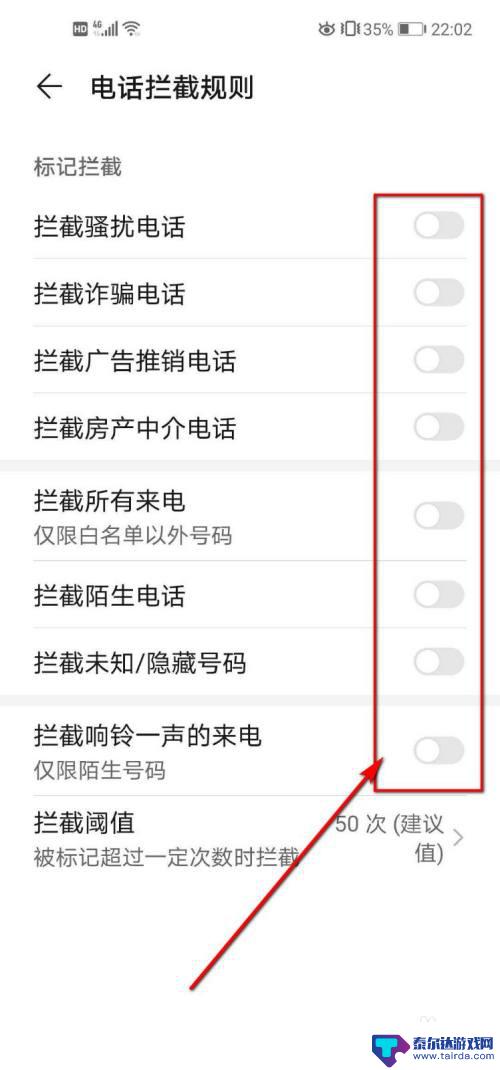
7.此时根据我们的需求,勾选要拦截的骚扰电话、诈骗电话以及推销电话等即可。
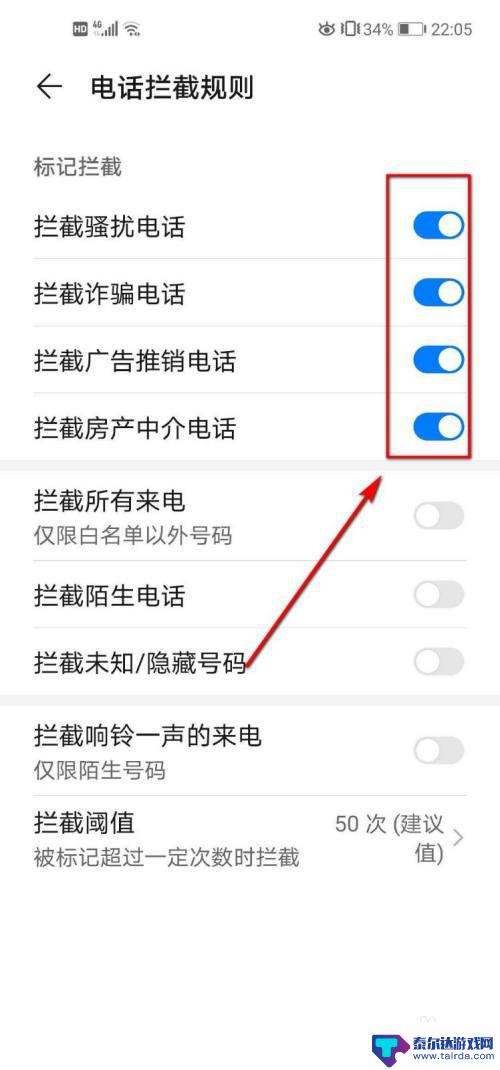
以上是关于如何隐藏华为手机电话的全部内容,如果还有不清楚的用户,可以参考以上小编的步骤进行操作,希望能对大家有所帮助。
相关教程
-
华为手机陌生号码拦截怎么解除 华为手机取消电话骚扰拦截步骤
在日常生活中,我们经常会接到一些陌生号码的电话,有时候这些电话可能是骚扰电话,给我们带来不便和困扰,华为手机为了让用户更好地管理通讯,提供了拦截陌生号码的功能。但是有时候我们也...
-
怎么设置拦截苹果手机 苹果手机电话拦截设置教程
怎么设置拦截苹果手机,在如今的社会中,电话骚扰已经成为了让人们头疼的问题之一,为了解决这个问题,苹果手机提供了一种拦截电话的设置功能,让用户能够有效地屏蔽骚扰电话。如何设置拦截...
-
小米手机屏蔽骚扰电话 小米手机骚扰电话拦截设置方法
近日小米手机推出了一项新的功能,可以帮助用户屏蔽骚扰电话,这一功能让用户不再被烦扰于无关紧要的电话,让通讯更加便利和高效。通过简单的设置,用户可以轻松拦截骚扰电话,保护个人信息...
-
真我手机来电拦截怎么设置 Realme来电拦截功能怎么设置
Realme手机具有来电拦截功能,用户可以通过设置来实现屏蔽特定号码或者来自陌生号码的电话,在日常生活中,我们常常会接到一些骚扰电话或者推销电话,这时候来电拦截功能就能派上用场...
-
手机怎么开启智能电话拦截 手机拦截电话设置方法
手机作为我们日常生活中不可或缺的通讯工具,接收到来自陌生号码的骚扰电话时,常常让人感到困扰,为了解决这一问题,现代智能手机提供了电话拦截功能,可以帮助用户屏蔽指定号码或类型的电...
-
手机怎么设置黄色阻拦 如何在华为手机上设置拦截骚扰电话
在现代社会中,手机已经成为人们生活中不可或缺的重要工具,随着通信技术的飞速发展,骚扰电话也如影随形地出现在我们的生活中,给我们的日常生活带来了不便和困扰。为了解决这一问题,华为...
-
怎么打开隐藏手机游戏功能 realme真我V13隐藏应用的步骤
在现如今的智能手机市场中,游戏已经成为了人们生活中不可或缺的一部分,而对于一些手机用户来说,隐藏手机游戏功能可以给他们带来更多的乐趣和隐私保护。realme真我V13作为一款备...
-
苹果手机投屏问题 苹果手机投屏电脑方法
近年来随着数字化技术的飞速发展,人们对于电子设备的需求也越来越高,苹果手机作为一款备受欢迎的智能手机品牌,其投屏功能备受用户关注。不少用户在使用苹果手机投屏至电脑时遇到了一些问...
-
手机分屏应用顺序怎么调整 华为手机智慧多窗怎样改变应用顺序
在当今移动互联网时代,手机分屏应用已经成为我们日常生活中必不可少的功能之一,而华为手机的智慧多窗功能更是为用户提供了更加便利的操作体验。随着应用数量的增加,如何调整应用的顺序成...
-
手机录像怎么压缩 怎样压缩手机录制的大视频
现随着手机摄像功能的不断强大,我们可以轻松地用手机录制高清视频,这也带来了一个问题:手机录制的大视频文件占用空间过大,给我们的手机存储带来了压力。为了解决这个问题,我们需要学会...